轻松教你强制解除电脑开机密码(忘记密码也不再是问题)
15
2024-08-22
在现代社会,我们每天都要用电脑进行各种操作,比如上网、办公、学习等。而我们通常会给电脑设置一个开机密码来保护个人隐私和信息安全。然而,在某些情况下,我们可能会忘记自己设置的密码,这将导致无法正常登录电脑。本文将介绍一些重置电脑开机密码的方法,帮助读者解决密码遗忘问题。
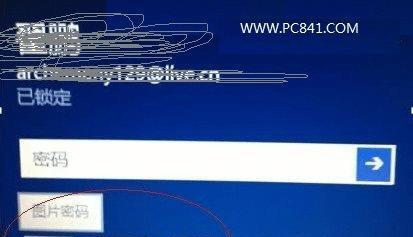
段落1:使用Windows管理员账户重置密码
如果你还记得Windows系统的管理员账户密码,那么你可以轻松地重置其他用户的密码。登录管理员账户,然后打开“控制面板”,点击“用户账户”选项,选择需要重置密码的用户账户,点击“更改密码”按钮,按照提示进行操作即可。
段落2:使用安全启动模式重置密码
如果你无法记起Windows管理员账户的密码,你可以尝试使用安全启动模式来重置密码。重启电脑后,在开机画面出现之前按下F8键,选择“安全模式”并按回车键进入系统。然后选择“管理者”账户登录,进入控制面板,按照一落的方法重置密码。
段落3:使用密码重置软件重置密码
如果上述方法都无法解决问题,你可以尝试使用第三方的密码重置软件来重置密码。这些软件通常需要通过U盘或光盘进行操作。下载并安装合适的软件,然后按照软件的指导进行操作即可完成密码重置。
段落4:使用恢复磁盘重置密码
一些电脑品牌会预先安装恢复磁盘,你可以使用它们来重置密码。插入恢复磁盘到电脑中,重新启动电脑,在开机画面出现之前按下特定按键(通常是F11或F12),选择从恢复磁盘启动。然后按照屏幕提示进行操作,选择密码重置选项完成重置。
段落5:使用微软账户重置Windows密码
如果你用的是Windows10系统,并且登录时使用了微软账户,你可以通过重置微软账户的方式来重置Windows密码。在另一台设备上打开浏览器,访问微软账户网站,并使用你的微软账户登录。然后选择“安全”选项,点击“更改密码”按钮,按照提示进行操作即可完成密码重置。
段落6:使用BIOS密码重置
在某些情况下,你可能无法进入Windows系统,此时你可以尝试使用BIOS密码重置来解决问题。重启电脑,在开机画面出现之前按下特定按键(通常是Delete或F2),进入BIOS设置界面。然后找到“Security”或“Password”选项,选择重置密码并保存设置。
段落7:使用命令提示符重置密码
如果你熟悉命令提示符的操作,你可以使用它来重置密码。在登录画面按下Shift+F10组合键,打开命令提示符窗口。然后输入“netuser用户名新密码”(将“用户名”替换为需要重置密码的用户名,将“新密码”替换为你想设置的新密码),按回车键完成密码重置。
段落8:使用安全模式下的管理员账户重置密码
如果你无法进入Windows系统,并且没有设置管理员账户的密码,你可以尝试使用安全模式下的管理员账户来重置密码。重启电脑,在开机画面出现之前按下F8键进入安全模式。然后选择“管理者”账户登录,进入控制面板,按照一落的方法重置密码。
段落9:备份数据后重装系统
如果你无法使用任何方法重置密码,你可以考虑备份重要数据后重装系统。使用U盘或光盘备份重要文件到外部设备。然后使用安装盘或U盘重新安装系统,按照安装过程中的提示进行操作,并设置新的密码。
段落10:咨询专业技术人员
如果你对电脑操作不熟悉,或者以上方法都无法解决问题,你可以咨询专业的技术人员。他们通常具有丰富的经验和专业的知识,可以帮助你解决密码重置问题。
段落11:避免密码遗忘
为了避免密码遗忘问题,我们可以采取一些预防措施。设置一个易于记住但又不容易被他人猜到的密码。定期更改密码,避免使用相同的密码多次。可以将密码保存在安全的密码管理器中,以便需要时快速找回。
段落12:注意安全教育和信息保护
除了密码重置,我们还应该关注安全教育和信息保护。通过加强自身的安全意识和知识水平,我们可以减少密码遗忘和信息泄露的风险。同时,采取一些信息保护措施,比如使用防火墙、安装杀毒软件等,可以更好地保护我们的个人隐私和数据安全。
段落13:密码重置的合法性和道德问题
在重置他人电脑开机密码时,我们必须确保具备合法性和道德问题。除非你有充分的授权或法律依据,否则不要未经允许擅自重置他人密码,以免触犯法律或侵犯他人隐私。
段落14:权衡密码复杂性和易记性
在设置密码时,我们需要权衡密码复杂性和易记性。过于复杂的密码可能会增加记忆难度,容易被遗忘;而过于简单的密码则容易被猜到。我们应该选择既具备一定复杂性又相对容易记住的密码。
段落15:
通过本文介绍的方法,你可以在遗忘电脑开机密码时找到解决问题的方法。重置密码是一个常见且必要的操作,但我们也应该加强安全意识,采取预防措施避免密码遗忘问题的发生。同时,我们需要尊重他人隐私和法律规定,在合法和道德的前提下使用密码重置方法。
在日常使用电脑的过程中,我们常常会遇到忘记了自己的开机密码而无法登录的尴尬情况。幸运的是,我们可以通过一些简单而有效的方法来重置电脑的开机密码,以便重新获得对电脑的访问权限。本文将介绍一些重置电脑开机密码的方法,帮助您解决这一问题。
通过使用安全模式重置密码
在安全模式下重置密码是一种常见且相对简单的方法,通过该方法可以临时绕过开机密码并进入系统。
使用预先创建的重置磁盘
如果您在忘记密码之前已经创建了重置磁盘,那么您可以通过该磁盘轻松地重置电脑开机密码。
使用管理员账户重置密码
如果您有管理员权限的账户,那么您可以通过该账户轻松地重置电脑开机密码。
使用第三方软件重置密码
除了上述方法外,还有许多第三方软件可以帮助您重置电脑的开机密码,比如Ophcrack、WindowsPasswordKey等。
使用系统恢复重置密码
如果您的电脑安装了操作系统的恢复功能,您可以使用该功能来重置电脑开机密码。
重置密码前的注意事项
在重置电脑开机密码之前,有一些事项需要特别注意,以免造成数据丢失或系统损坏。
确保重置密码的合法性
在重置他人电脑的开机密码之前,一定要确保您有合法的权限和授权,避免侵犯他人隐私。
选择适合自己的方法
根据自己的具体情况和技术水平,选择合适的重置电脑开机密码方法,避免走弯路。
预防忘记密码的措施
为了避免忘记电脑开机密码带来的麻烦,我们可以采取一些预防措施,比如定期更换密码、使用密码管理工具等。
寻求专业技术支持
如果您对重置电脑开机密码的方法不太熟悉,或者遇到了一些困难,不妨寻求专业技术人员的帮助。
谨慎使用密码破解工具
尽管密码破解工具可以帮助我们重置电脑开机密码,但在使用时要谨慎,避免因为使用非法手段而触犯法律。
备份重要数据
在进行任何重置密码的操作之前,一定要及时备份重要的个人数据,以免造成不可挽回的损失。
重置密码后的安全设置
在成功重置电脑开机密码后,我们还需要加强对电脑的安全设置,以防止类似问题再次发生。
宣传密码安全意识
通过宣传密码安全意识,提高人们对密码保护和管理的重视程度,可以减少忘记密码的发生频率。
通过本文介绍的几种方法,我们可以解决忘记电脑开机密码的困扰。同时,我们也应该时刻牢记重置密码的合法性和数据安全的重要性,在使用电脑时保持警惕并加强密码管理。
版权声明:本文内容由互联网用户自发贡献,该文观点仅代表作者本人。本站仅提供信息存储空间服务,不拥有所有权,不承担相关法律责任。如发现本站有涉嫌抄袭侵权/违法违规的内容, 请发送邮件至 3561739510@qq.com 举报,一经查实,本站将立刻删除。